Heim >System-Tutorial >Windows-Serie >So legen Sie die rechte Ecke der Win11-Taskleiste fest_So legen Sie die rechte Ecke der Win11-Taskleiste fest
So legen Sie die rechte Ecke der Win11-Taskleiste fest_So legen Sie die rechte Ecke der Win11-Taskleiste fest
- WBOYWBOYWBOYWBOYWBOYWBOYWBOYWBOYWBOYWBOYWBOYWBOYWBnach vorne
- 2024-05-08 21:30:351236Durchsuche
Haben Sie Probleme damit, dass sich die Einstellung der Taskleiste auf die linke Seite auf Ihr tägliches Nutzungserlebnis auswirkt? Der PHP-Editor Xiaoxin erklärt ausführlich, wie Sie die rechte Ecke der Win11-Taskleiste festlegen, um die auftretenden Probleme zu lösen. Dieser Artikel führt Sie Schritt für Schritt durch das Verschieben der Taskleiste, um Ihre Bedienung komfortabler zu gestalten und die Arbeitseffizienz zu verbessern. Lesen Sie weiter, um zu erfahren, wie Sie Ihre Taskleiste ganz einfach nach rechts verschieben können.
1. Drücken Sie die Tastenkombination Win+R, um das Ausführungsfeld zu öffnen, geben Sie [regedit] ein und drücken Sie die Eingabetaste, um die Registrierung zu öffnen.
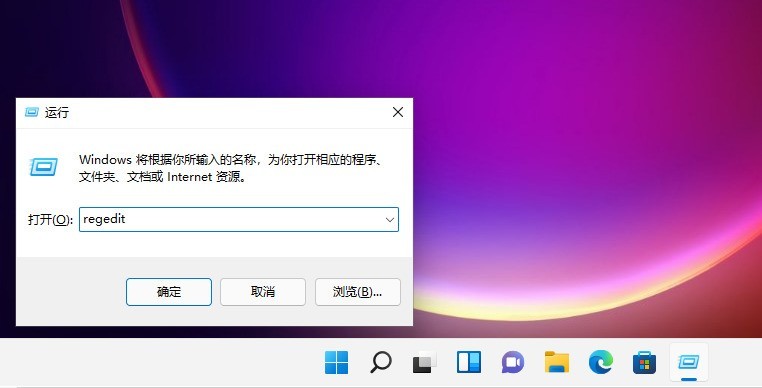
2. Dann suchen Sie hier: HKEY_CURRENT_USERSoftwareMicrosoftWindowsCurrentVersionExplorerStuckRects3.
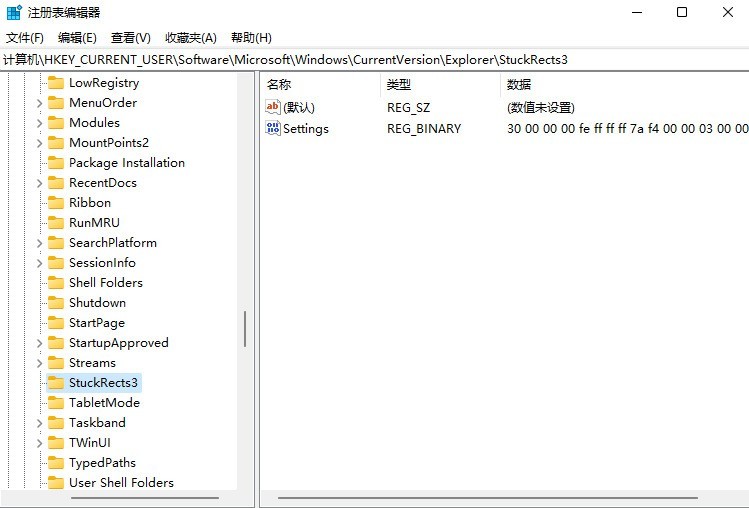
3. Klicken Sie dann mit der rechten Maustaste auf [Einstellungen] und wählen Sie „Ändern“.
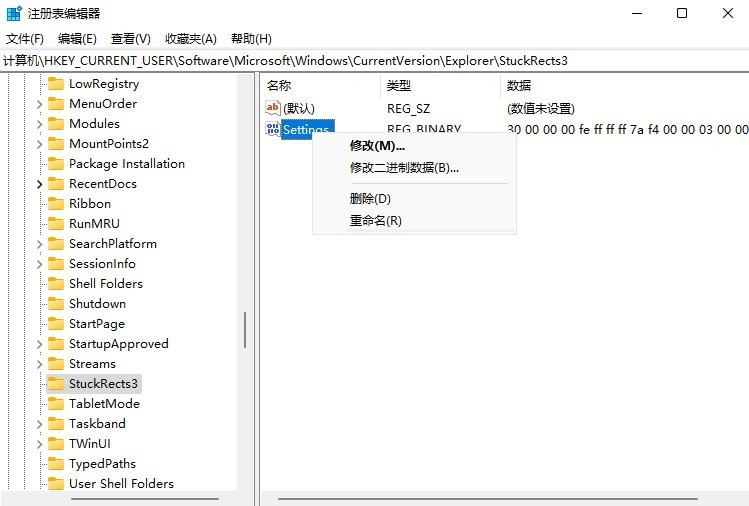
4. Ändern Sie dann den Wert unter FE und ändern Sie ihn auf 02:
01 Die Taskleiste ist oben (oben)
02 Die Taskleiste ist rechts
03 Die Taskleiste ist eingeschaltet unten
04 Aufgabe Die Spalte befindet sich links.
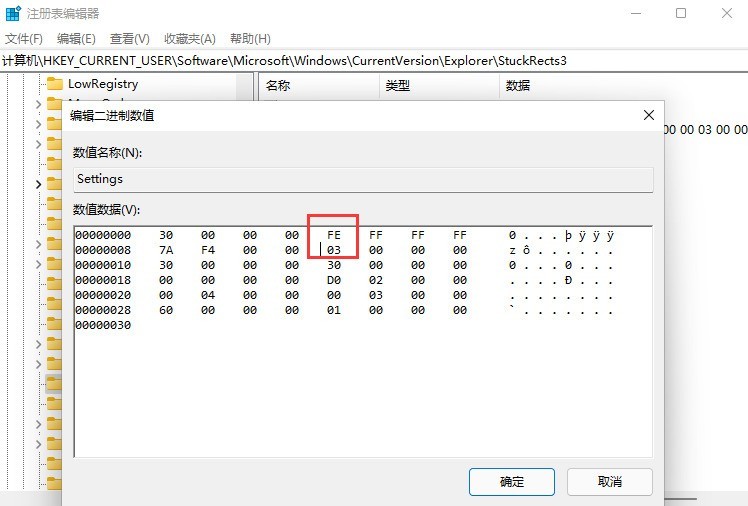
Das obige ist der detaillierte Inhalt vonSo legen Sie die rechte Ecke der Win11-Taskleiste fest_So legen Sie die rechte Ecke der Win11-Taskleiste fest. Für weitere Informationen folgen Sie bitte anderen verwandten Artikeln auf der PHP chinesischen Website!
In Verbindung stehende Artikel
Mehr sehen- So teilen Sie Festplatten in Win11
- So fügen Sie dem Laufwerk C im Win11-System Speicherplatz hinzu
- So schließen Sie das Win11-Sicherheitscenter
- So entfernen Sie den Verknüpfungspfeil in Win11
- Wie stelle ich den ursprünglichen Stil ein, indem ich mit der rechten Maustaste auf win11 klicke? So stellen Sie den alten Stil des Win11-Rechtsklickmenüs wieder her

